Teamspeak - популярное приложение для голосового общения в онлайн-играх и командной работе. Однако, возникают случаи, когда пользователю нужно удалить Teamspeak с компьютера. Это может быть вызвано различными причинами, например, если вы решили использовать другую программу для голосового общения или просто больше не нуждаетесь в Teamspeak. В этом полном руководстве мы пошагово расскажем, как безопасно удалить Teamspeak на Windows.
Шаг 1: Остановка процессов Teamspeak
Перед тем, как начать удаление Teamspeak, мы должны убедиться, что все связанные с ним процессы остановлены. Для этого откройте Диспетчер задач, нажав комбинацию клавиш Ctrl + Shift + Esc. Во вкладке "Процессы" найдите все процессы, связанные с Teamspeak, и завершите их. Обычно это будет процесс с названием "Teamspeak" или "Teamspeak Client".
Шаг 2: Удаление Teamspeak через Панель управления
Для удаления Teamspeak на Windows вы можете воспользоваться стандартным инструментом - Панелью управления. Нажмите на кнопку "Пуск" и найдите "Панель управления". Откройте ее и перейдите в раздел "Программы и компоненты". В списке установленных программ найдите Teamspeak, щелкните правой кнопкой мыши на нем и выберите "Удалить". Следуйте инструкциям на экране, чтобы завершить процесс удаления.
Шаг 3: Удаление остатков Teamspeak
После удаления программы Teamspeak через Панель управления, рекомендуется также удалить остатки, которые могут оставаться в системе. Для этого откройте проводник Windows, перейдите в папку "Program Files" или "Program Files (x86)" и найдите папку с названием "Teamspeak". Удалите эту папку вместе со всем ее содержимым.
Также рекомендуется проверить папку "Документы" на наличие папки "Teamspeak" и удалить ее, если она существует.
Поздравляем! Вы успешно удалены Teamspeak с компьютера. Теперь ваша система будет свободна от этой программы для голосового общения. Если вам в будущем понадобится установить Teamspeak, вы всегда можете скачать и установить его заново.
Шаг 1: Открыть панель управления

Для начала процесса удаления Teamspeak с вашего компьютера вам понадобится открыть панель управления. Вот как можно сделать это:
Шаг 1.1: Нажмите правой кнопкой мыши на кнопку "Пуск" в левом нижнем углу экрана. | Шаг 1.2: В контекстном меню выберите опцию "Панель управления". |
Шаг 1.3: Панель управления откроется в новом окне. | Шаг 1.4: Теперь вы готовы приступить к удалению Teamspeak. |
Шаг 2: Выбрать "Программы и компоненты"
Чтобы удалить Teamspeak с вашего компьютера, вы должны открыть панель управления и выбрать "Программы и компоненты". Это позволит вам просмотреть и управлять установленными программами на вашем устройстве.
Вот как это сделать:
- Нажмите на кнопку "Пуск" в левом нижнем углу экрана.
- Выберите "Панель управления" из списка программ.
- В окне панели управления найдите иконку, названную "Программы", и щелкните по ней.
- После этого выберите раздел "Программы и компоненты".
Теперь у вас открыта страница "Программы и компоненты", где вы можете видеть все установленные программы на вашем компьютере. Вы можете легко найти Teamspeak в списке и продолжить процесс удаления.
В следующем шаге мы расскажем вам, как найти Teamspeak в списке установленных программ и удалить его окончательно.
Шаг 3: Найти Teamspeak в списке
Для удаления Teamspeak с вашего компьютера необходимо найти его в списке программ, установленных на вашей системе. Следуйте этим простым шагам:
- Откройте меню "Пуск", нажав на кнопку "Пуск" в левом нижнем углу экрана.
- Выберите "Панель управления" из списка доступных программ.
- В Панели управления найдите раздел "Программы" или "Программы и компоненты" и щелкните по нему.
- В открывшемся окне вы увидите список всех установленных на вашем компьютере программ и приложений.
- Прокрутите список и найдите Teamspeak.
Обратите внимание, что список программ может быть отсортирован по алфавиту или другими параметрами, поэтому вам могут потребоваться поиск или прокрутка для того, чтобы найти Teamspeak.
Следующий шаг: Как только вы найдете Teamspeak в списке, переходите к Шагу 4 для удаления его с вашего компьютера.
Шаг 4: Выбрать Teamspeak и нажать "Удалить"
После того как вы перешли в раздел "Установка и удаление программ" в Панели управления, вам нужно будет найти в списке программу Teamspeak.
Пролистайте вниз и найдите Teamspeak в списке. Чтобы упростить поиск, вы можете воспользоваться функцией поиска или отсортировать программы по алфавиту.
Когда вы найдете Teamspeak, выделите его, кликнув по нему один раз. Затем нажмите на кнопку "Удалить" в верхней части окна.
Всплывет окно, в котором вас попросят подтвердить удаление Teamspeak. Убедитесь, что вы хотите удалить программу, и нажмите "Да".
Подождите, пока процесс удаления завершится. Время удаления может зависеть от размера программы и скорости вашего компьютера.
После завершения удаления, Teamspeak будет полностью удален с вашего компьютера.
Шаг 5: Подтвердить удаление и дождаться окончания процесса
После того как вы выбрали Teamspeak в списке программ на вашем компьютере и нажали кнопку "Удалить", появится окно подтверждения. В этом окне вам будет предложено подтвердить удаление Teamspeak.
Теперь вам нужно нажать кнопку "Да" или "ОК" (в зависимости от версии Windows), чтобы подтвердить удаление программы. После этого удаление начнется.
Подождите, пока процесс удаления завершится. Время, необходимое для удаления, может зависеть от размера программы и производительности вашего компьютера. Не прерывайте процесс удаления, пока он не закончится полностью.
По завершению процесса удаления, вы увидите сообщение об успешном удалении Teamspeak. Теперь программа полностью удалена с вашего компьютера.